谷歌浏览器下载安装及自动更新策略调整教程
来源:
浏览器大全网
发布时间:2025年08月04日 11:11:41
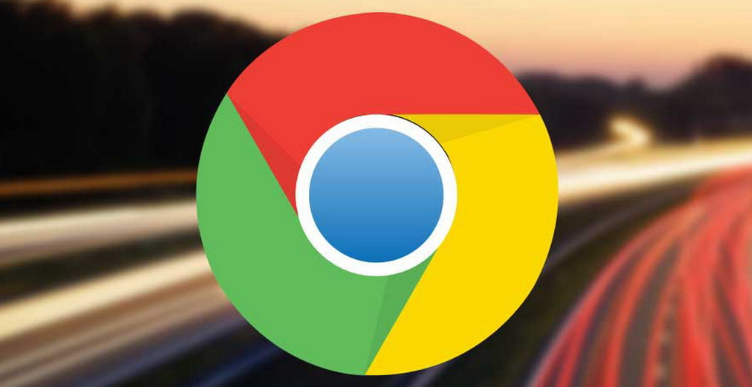
1. 谷歌浏览器下载安装步骤
- 访问官网下载:打开浏览器,输入[https://www.google.com/intl/zh-cn/chrome/](https://www.google.com/intl/zh-cn/chrome/),在页面中点击“下载Chrome”按钮,选择与操作系统(如Windows、Mac或Linux)相对应的版本进行下载。
- 安装程序运行:下载完成后,找到下载的安装文件,双击运行。若系统弹出权限提示框,选择“是”以继续安装。
- 选择安装路径:安装向导会提示选择安装路径,可使用默认路径,也可自定义安装路径。确认路径后,点击“安装”按钮。
- 等待安装完成:安装过程中耐心等待进度条完成。安装完成后,浏览器会自动启动。
2. 谷歌浏览器自动更新策略调整方法
- 临时关闭自动更新:按下Ctrl+Shift+Esc打开Windows的任务管理器,查找名为“Google Update”或“Google 更新”的进程,右键点击该进程,选择“结束任务”,可临时关闭自动更新功能。
- 永久禁用自动更新(修改注册表):按下Windows+R键,输入“regedit”并按回车,打开注册表编辑器。在注册表中找到HKEY_LOCAL_MACHINE\SOFTWARE\Policies\Google\Update路径,若没有此路径,右键点击Google文件夹,选择“新建”>“项”,命名为Update。在右侧窗口中,右键点击空白处,选择“新建”>“DWORD(32位)值”,命名为AutoUpdateCheckPeriodMinutes,并将值设置为0。关闭注册表编辑器并重新启动计算机,自动更新将被禁用。
- 恢复自动更新:若想恢复Chrome的自动更新功能,可删除之前添加的注册表项,或者将AutoUpdateCheckPeriodMinutes的值更改为一个大于0的数字,重新启动后,Chrome将恢复自动更新。
- 通过服务管理调整:按下Win+R键组合,打开运行窗口,输入services.msc,然后按回车键。在服务列表中找到名为“Google Update Service (gupdate)”或“Google Update Service (gupdatem)”的服务,双击该服务,将启动类型更改为“禁用”,然后点击“停止”按钮以停止服务,可关闭自动更新。若要恢复自动更新,可将启动类型改回“自动”,并启动该服务。
 下载推荐
下载推荐








